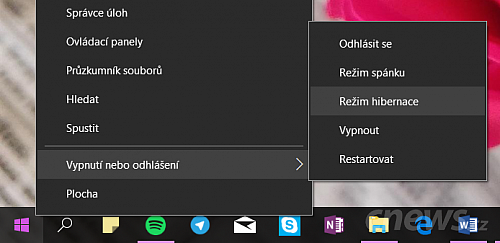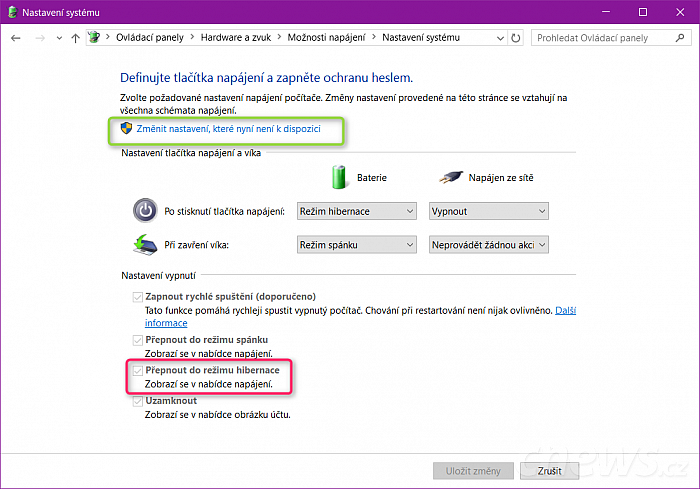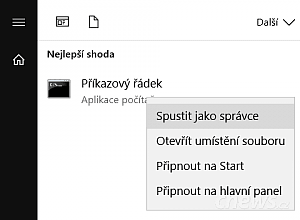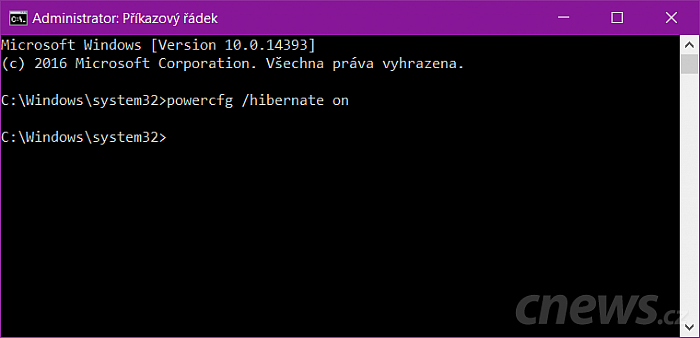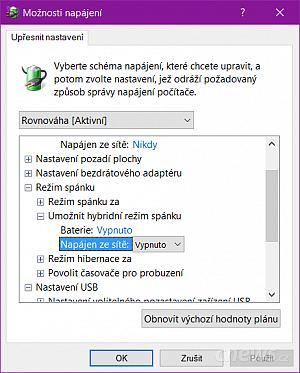Pokud po klepnutí na tlačítko pro správu napájení Režim
hibernace nevidíte, může být problém ve dvou základních věcech:
- Podpora hibernace je aktivní, ale tlačítko pro
přechod do režimu je skryté. - Podpora režimu hibernace je zcela vypnutá.
1. Zobrazení tlačítka pro přechod do režimu hibernace
Jako první vyzkoušejte následující postup. Otevřete Ovládací
panely | Hardware a zvuk | Možnosti napájení. V levém
postranním panelu klepněte na Nastavení tlačítka napájení. Dále je
potřeba dostat se k volbám přístupným pouze správci či správkyni počítače,
a tak klepněte na odkaz Změnit nastavení, které nyní není
k dispozici. Pokud váš účet nedisponuje zvýšenými právy, může být
potřeba zadat přihlašovací údaje správcovského účtu.
V oddílu Nastavení vypnutí označte Přepnout
do režimu hibernace. Nové nastavení potvrďte tlačítkem Uložit
změny. Nyní když vyvoláte nabídku pro správu napájení zařízení, uvidíte
v ní také možnost přejít do režimu hibernace. Co když ale ve výše uvedeném
panelu pro správu tlačítek napájení hibernaci vůbec nevidíte, nemůžete tudíž
tlačítko ani zapnout? Pak je patrně úplně vypnutá podpora hibernace.
2. Zapnutí podpory hibernace
Pakliže tlačítko nelze zapnout, je potřeba zapnout podporu
pro režim hibernace. Vyvolejte Příkazový řádek s právy správce. To učiníte
např. tak, že v nabídce Start psaním vyhledáváte Příkazový
řádek, přičemž stačí místo standardního plného názvu napsat jen cmd.
Až se požadovaná položka objeví, klepněte na ni pravým tlačítkem myši a
v kontextové nabídce vyberte Spustit jako správce.
Do Příkazového řádku zadejte a potvrďte následující příkaz:
- powercfg /hibernate on
Za pár okamžiků bude zpracován a vy byste ve Startu již měli
vidět tlačítko pro přechod do režimu hibernace. Není-li tomu tak, zkuste jej
ještě zapnout podle první části tohoto návodu. Závěrem je ještě dobré
podotknout, že potíže může způsobovat hybridní režim spánku. Pakliže se vám
nedaří režim hibernace aktivovat, otevřete Možnosti napájení v Ovládacích
panelech, viz výše.
V postranním panelu klepněte na Nastavení režimu spánku
a pak na odkaz Změnit pokročilé nastavení napájení. Ve stromové struktuře
najděte Režim spánku | Umožnit hybridní režim spánku. Předvolbu uvidíte
jednou či dvakrát podle toho, jestli vaše zařízení obsahuje akumulátor. Všechny
předvolby vypněte. Dále postupujte podle přechozích částí tohoto návodu.
via AskVG